Şu an okuyorsunuz: 0x80240034 hatasını düzelt Windows Sonsuza kadar güncelle
- 0x80240034 hatasını düzeltmek için yapabileceğiniz ilk şey, Windows Hataları çalıştırarak güncelleme Windows Sorun gidericiyi güncelleyin. Bu işe yaramazsa yeniden başlatmayı deneyebilirsiniz Windows Bileşenleri güncelleyin veya güncellemeyi manuel olarak indirin Windows Kataloğu güncelleyin.
- Hata, sisteminizdeki dosyalar bozuksa oluşabilir. Bu durumda, sorunu çözmek için Sistem Dosyası Denetleyicisi (SFC) aracını kullanmak iyi bir fikirdir. Bunu nasıl yapacağınızı aşağıdaki kılavuzdan öğrenin.
- Bir hata yaptığınızda başka bir hatayla karşılaştınız mı? Windows Güncelleme? Ardından sorun giderme sayfamızı ziyaret edin Windows Çözümler için hata merkezini güncelleyin.
- Maalesef orada da Windows 10 hata var, bu yüzden kontrol etmeyi unutmayın Windows Hub Bu durum meydana geldiğinde kapatmak için 10 hata.
Deneyimledin mi Windows Bilgisayarınızda 10 hata 0x80240034? Bugün size bu sorundan nasıl kurtulacağınızı göstereceğiz.
birkaç Windows 10 kullanıcı 0x80240034 hata sorunu yaşıyor Windows Güncelleme% 1’de takılı kaldı ve tamamen başarısız oldu. Buna ek olarak, Windows Güncelleştirmenin başarısız olduğunu gösteren güncelleme geçmişini görüntülediğinizde 10 hata 0x80240034.
Ancak, düzeltmek için uygulanabilecek etkili çözümler bulduk Windows 10 hata 0x80240034 bir kez ve herkes için.
Nasıl düzeltilir? Windows 0x80240034 hatası güncelleştirilsin mi? Yapabileceğiniz ilk şey kontrol etmek Windows Hataları çalıştırarak güncelleme Windows Sorun gidericiyi güncelleyin. Bu işe yaramazsa yeniden başlatmayı deneyebilirsiniz Windows Bileşenleri güncelleyin veya güncellemeyi manuel olarak indirin Windows Kataloğu güncelleyin.
0x80240034 hatasını nasıl düzeltebilirim Windows 10?
- kullanım Windows Sorun gidericiyi güncelle
- SFC’yi çalıştırın
- DISM’yi çalıştır
- Güncellemeyi manuel olarak indirin
- reboot Windows Bileşenleri yükseltme
- Tam bir sistem taraması yapın
1. Kullanım Windows Sorun gidericiyi güncelle
Windows Güncelleme Sorun Gidericisi tümünde kullanılabilen entegre bir araçtır Windows 10 bilgisayar ile ilgili hataları düzeltmek için Windows Daha özellikle güncelleyin Windows 10 hata 0x80240034.
Bunu nasıl yapacağınız aşağıda açıklanmıştır:
- Başlat> Tür’e gidin konfigürasyonları ve sonra Giriş Yap tuşuna basın.
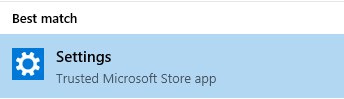
- Adresine git Güncelleme ve güvenlik> Sorun Giderme.
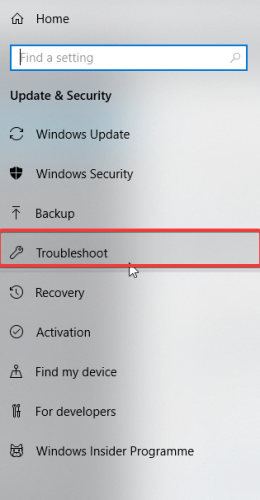
- bulmak Windows güncelleştirmeve tıkla Sorun gidericiyi çalıştırın.

- Ekrandaki diğer talimatları izleyin.
- Bilgisayarınızı yeniden başlatın.
2. SFC’yi çalıştırın
Windows 10 hata 0x80240034 sistem dosyalarınız bozuksa oluşabilir. Bu nedenle, sorunu gidermek için Sistem Dosyası Denetleyicisi (SFC) aracını kullanabilirsiniz.
SFC taramasının nasıl yapılacağı aşağıda açıklanmıştır:
- basın Windows+ Q ve yaz cmd.
- Arama sonuçlarından sağ tıklayın Komut İstemi ve seç Yönetici olarak çalıştır.
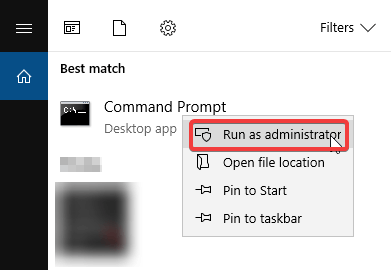
- Yeni bir cmd penceresi görünür. tip sfc / scannow ve sonra Giriş Yap tuşuna basın.
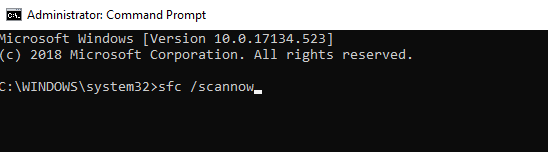
- Tarama ve onarım işlemi tamamlanana kadar bekleyin.
3. DISM’yi çalıştırın
Öte yandan, dağıtım görüntüsü bakım ve yönetim aracı, SFC aracının çözemediği bozuk sistem dosyalarını onarmak için kullanılabilir.
DISM’i nasıl çalıştıracağınız aşağıda açıklanmıştır Windows 10:
- basın Windows anahtar + X ve koş Komut istemi (yönetici).
- Aşağıdaki komutu kopyalayıp komut satırına yapıştırın:
dism.exe /Online /Cleanup-image /Restorehealth
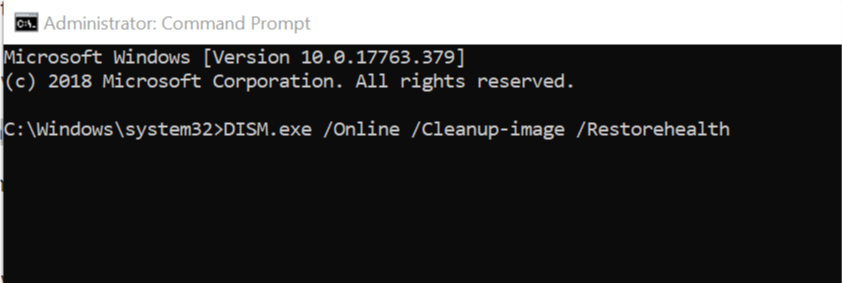
- DISM’in dosyaları çevrimiçi alamaması durumunda USB veya DVD kurulumunuzu kullanmayı deneyin. Ortamı yerleştirin ve aşağıdaki komutu yazın:
dism.exe /Online /Cleanup-Image /RestoreHealth /Source:C:/Repair/Source/Windows /LimitAccess
- C: / Repair / Source /Windows DVD veya USB’nizin yolu ile.
Note: Onarım kaynağı yolunu kendinizle değiştirdiğinizden emin olun.
4. Güncellemeyi manuel olarak indirin
0x80240034 hatasını düzeltebilen ilkel bir yöntem, hatayla ilgili güncelleştirmeyi el ile indirip yüklemektir. Ancak, devam etmeden önce garip güncelleme için güncelleme kodunu almanız gerekir.
Temel olarak hepsi Windows Güncelleme kodu KB ile başlar, ardından bir dizi sayı gelir. Güncelleme kodunu tanımladıktan sonra, güncellemeyi manuel olarak indirip kurmaya devam edebilirsiniz.
Bunu nasıl yapacağınız aşağıda açıklanmıştır:
- Şuraya git: Microsoft Update Kataloğu web sitesi.

- Arama kutusuna, arama kutusuna güncelleme kodunu yazın ve ardından Giriş Yap tuşuna basın.
- Eşleşen güncelleştirmeler listesinde, sisteminizle aynı mimariyi kullanan güncelleştirmeyi bulun.
- Tıklayın indir indirmek için güncellemenin yanındaki düğmesini tıklayın.
- Güncellemeyi indirdikten sonra yükleme dosyasını çalıştırın ve talimatları izleyin.
- Güncelleme tamamlandığında, Windows KİŞİSEL BİLGİSAYAR.
5. Yeniden başlat Windows Bileşenleri yükseltme
yeniden başlatılıyor Windows Bileşenleri Yükselt, etkin bir şekilde düzeltebilecek gelişmiş bir çözümdür Windows 10 hata 0x80240034 sorunu.
Bunu nasıl yapacağınız aşağıda açıklanmıştır:
- açık Kazan + X menüsünü seçin ve Komut İstemi (Yönetici) listeden. Tuşuna basarak yapabilirsiniz. Windows Anahtar + X kısayolu.

- Komut istemi açıldığında, aşağıdaki komutları yazın:
- net durdurma wuauserv
- cryptSvc net durağı
- net durdurma bitleri
- net stop msiserver
- rmdir% windir% SoftwareDistribution / S / Q
- net başlangıç wuauserv
- net start cryptSvc
- net başlangıç bitleri
- Net Start msiserver
- Vurmak Giriş Yap tuşuna basın ve sorunun çözülüp çözülmediğini kontrol edin.
Ayrıca, WUReset komut dosyası kılavuzumuzda belirtilen adımları kullanarak bir yeniden başlatma komut dosyası oluşturabilirsiniz.
6. Tam bir sistem taraması yapın
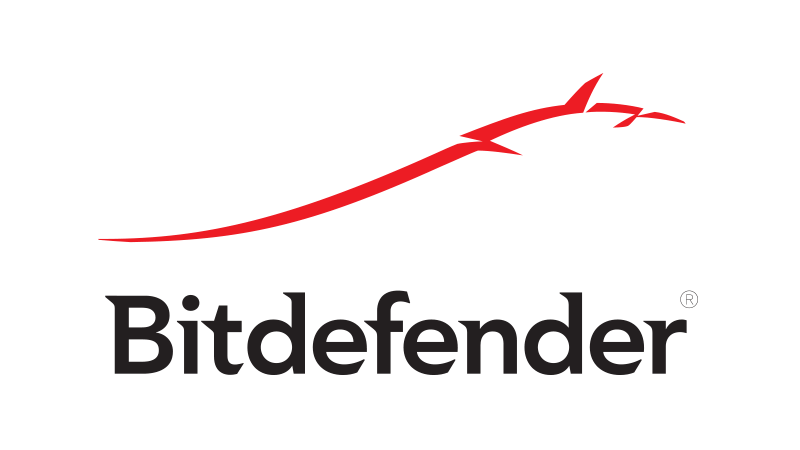
Bazen kötü amaçlı bir yazılım bulaşması 0x80240034’e neden olabilir Windows güncelleme hatası. Sorunu çözmek için, virüsten koruma yazılımınızla sistemi tam olarak taramanızı öneririz. Güvenilir bir antivirüsünüz yoksa, denemenizi öneririz bitdefender. Bu antivirüs hızlı, güvenilirdir ve sisteminizi hiçbir şekilde etkilemez.
Windows 0x80240034 güncelleştirme hatası zahmetli olabilir, ancak çözümlerimizden birini kullanarak bunu düzeltebileceğinizi umuyoruz.
Sık Sorulan Sorular: hakkında daha fazla bilgi Windows Güncelleme hataları
basın Windows + X tuşlarına basın ve Denetim Masası’nı seçin. seçmek Windows Güncelle ve Ayarları değiştir’i seçin. Güncelleme ayarlarını Otomatik olarak değiştirin, ardından Tamam’a tıklayın ve cihazı yeniden başlatın.
Yürütme ile ilgili bir sorun varsa Windows Güncelleme, bir veya daha fazla sistem dosyası bozulmuş olabilir. Bunları Sistem Dosyası Denetleyicisi (SFC) komut aracıyla onarabilirsiniz.
İle ilgili sorunlarınız varsa Windows Güncelleme, düzeltmenin en kolay yolu yerleşik sorun gidericiyi çalıştırmaktır. Sorun gidericiyi çalıştırdığınızda, Windows Hizmeti güncelleyin ve Windows Önbelleği yenile.
Editörden Note: Bu yazı ilk olarak Mayıs 2019’da yayınlandı ve o zamandan beri tazelik, hassasiyet ve kapsamlılık sağlamak için Nisan 2020’de yenilendi ve güncellendi.
